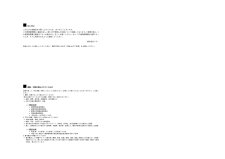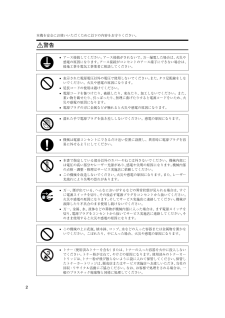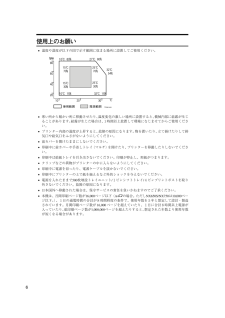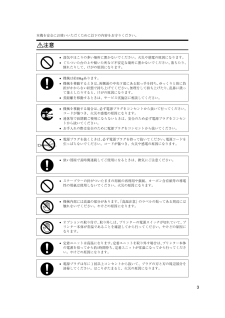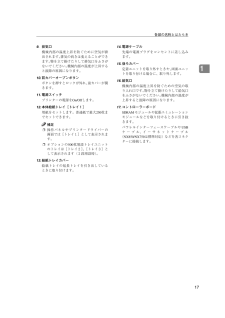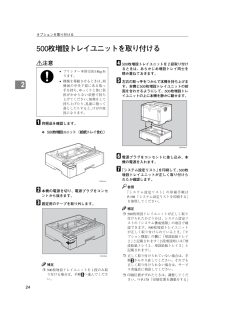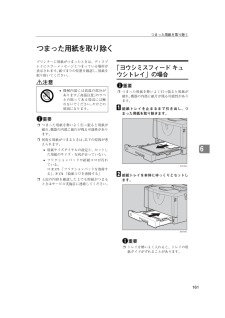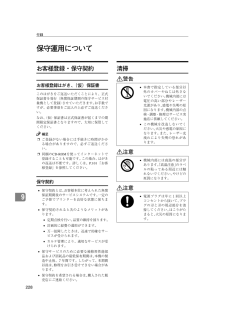Q&A
取扱説明書・マニュアル (文書検索対応分のみ)
"機械"1 件の検索結果
"機械"20 - 30 件目を表示
全般
質問者が納得一枚目が終わる前に二枚目が既に送り込まれてしまうという事でしょうね...
紙質や、紙の差し方に問題が無ければ、機械的なものである可能性が高いでしょうね.
6730日前view80
Paper type: OK Prince Eco G100(55kg), Paper Thickness=80 µ m // Pages in book=244 // Print scale=100%Gap (when printed at 100% scale) = Pages in book × Paper thickness / 2 = 9.760000 mm商標 EPSON 、 ESC/P は、セイコーエプソン株式会社の登録商標です。 Ethernet は、富士ゼロックス株式会社の登録商標です。 EtherTalk 、 Macintosh 、 TrueType は、米国 Apple Computer,Inc. の各国での登録商標です。 HP-GL 、 HP-GL/2 、 HP RTL 、 DesignJet600 、 DesignJet700 、 HP7550A は、米国 Hewlett-Packard 社の商標です。 IBM , DOS/V は、米国 International Business Machines Corporation の登録商標です。 Lotus1-2-3 は...
2本機を安全にお使いいただくために以下の内容をお守りください。I •アース接続してください。アース接続がされないで、万一漏電した場合は、 火災や感電の原因になります。アース接続がコンセントのアース端子にできない場合は、接地工事を電気工事業者に相談してください。•表示された電源電圧以外の電圧で使用しないでください。また、タコ足配線をしないでください。火災や感電の原因になります。•延長コードの使用は避けてください。•電源コードを傷つけたり、破損したり、束ねたり、加工しないでください。また、重い物を載せたり、引っぱったり、無理に曲げたりすると電源コードをいため、火災や感電の原因になります。•電源プラグの刃に金属などが触れると火災や感電の原因になります。•濡れた手で電源プラグを抜き差ししないでください。感電の原因になります。•機械は電源コンセントにできるだけ近い位置に設置し、異常時に電源プラグを容易に外せるようにしてください。•本書で指定している部分以外のカバーやねじは外さないでください。機械内部には電圧の高い部分やレーザー光源があり、感電や失明の原因になります。機械内部の点検・調整・修理はサービス実施店に依頼してく...
6使用上のお願い•温度や湿度が以下の図で示す範囲に収まる場所に設置してご使用ください。•寒い所から暖かい所に移動させたり、温度変化の激しい場所に設置すると、機械内部に結露が生じることがあります。結露が生じた場合は、1時間以上放置して環境になじませてからご使用ください。•プリンター内部の温度が上昇すると、故障の原因になります。物を置いたり、立て掛けたりして排気口や給気口をふさがないようにしてください。•前カバーを開けたままにしないでください。•印刷中に前カバーや手差しトレイ(マルチ)を開けたり、プリンターを移動したりしないでください。•印刷中は給紙トレイを引き出さないでください。印刷が停止し、用紙がつまります。•クリップなどの異物がプリンターの中に入らないようにしてください。•印刷中に電源を切ったり、電源ケーブルを抜かないでください。•印刷中にプリンターの上で紙を揃えるなど外的ショックを与えないでください。•電源を入れたままで500枚増設トレイユニット/1ビンシフトトレイ/4ビンプリントポストを取り外さないでください。故障の原因になります。•日本国外へ移動された場合は、保守サービスの責任を負いかねますのでご了承...
3本機を安全にお使いいただくために以下の内容をお守りください。H •湿気やほこりの多い場所に置かないでください。火災や感電の原因になります。•ぐらついた台の上や傾いた所など不安定な場所に置かないでください。落ちたり、倒れたりして、けがの原因になります。•機械は約18kgあります。•機械を移動するときは、両側面の中央下部にある取っ手を持ち、ゆっくりと体に負担がかからない状態で持ち上げてください。無理をして持ち上げたり、乱暴に扱って落としたりすると、けがの原因になります。•長距離を移動するときは、サービス実施店に相談してください。•機械を移動する場合は、必ず電源プラグをコンセントから抜いて行ってください。コードが傷つき、火災や感電の原因になります。•連休等で長期間ご使用にならないときは、安全のため必ず電源プラグをコンセントから抜いてください。•お手入れの際は安全のために電源プラグをコンセントから抜いてください。•電源プラグを抜くときは、必ず電源プラグを持って抜いてください。電源コードを引っぱらないでください。コードが傷つき、火災や感電の原因になります。•狭い部屋で長時間連続してご使用になるときは、換気にご注意くだ...
各部の名称とはたらき1719.排気口機械内部の温度上昇を防ぐために空気が排出されます。排気の向きは変えることができます。物を立て掛けたりして排気口をふさがないでください。機械内部の温度が上昇すると故障の原因になります。10.前カバーオープンボタンボタンを押すとロックが外れ、前カバーが開きます。11.電源スイッチプリンターの電源をOn/Offします。12.本体給紙トレイ[トレイ1]用紙をセットします。普通紙で最大250枚までセットできます。補足❒操作パネルやプリンタードライバーの画面では[トレイ1]として表示されます。❒オプションの500枚増設トレイユニットのトレイは[トレイ2]、[トレイ3]として表示されます(2段増設時)。13.給紙トレイカバー給紙トレイの延長トレイを引き出しているときに取り付けます。14.電源ケーブル先端の電源プラグをコンセントに差し込みます。15.後ろカバー定着ユニットを取り外すときや、両面ユニットを取り付ける場合に、取り外します。16.給気口機械内部の温度上昇を防ぐための空気の取り入れ口です。物を立て掛けたりして給気口をふさがないでください。機械内部の温度が上昇すると故障の原因になりま...
24オプションを取り付ける2500枚増設トレイユニットを取り付けるHA同梱品を確認します。❖500枚増設ユニット(給紙トレイ含む)B本機の電源を切り、電源プラグをコンセントから抜きます。C固定用のテープを取り外します。補足❒500枚増設トレイユニットを1段のみ取り付ける場合は、手順Eへ進んでください。D500枚増設トレイユニットを2段取り付けるときは、あらかじめ増設トレイ同士を積み重ねておきます。E左右の取っ手をつかんで本機を持ち上げます。本機と500枚増設トレイユニットの前面を合わせるようにして、500枚増設トレイユニットの上に本機を静かに載せます。F電源プラグをコンセントに差し込み、本機の電源を入れます。G「システム設定リスト」を印刷して、500枚増設トレイユニットが正しく取り付けられたか確認します。参照「システム設定リスト」の印刷手順はP.198 「システム設定リストを印刷する」を参照してください。補足❒500枚増設トレイユニットが正しく取り付けられたかどうかは、システム設定リストの「システム構成情報」の項目で確認できます。500枚増設トレイユニットが正しく取り付けられているとき、「オプション機器」の欄...
両面印刷ユニットを取り付ける512両面印刷ユニットを取り付ける操作の前にオプションの500枚増設トレイユニットは、両面印刷ユニットを取り付ける前に取り付けてください。⇒ P.24 「500枚増設トレイユニットを取り付ける」HA同梱品を確認します。❖両面印刷ユニットB本機の電源を切ります。C固定用のテープを取り外します。D本機の後ろカバーを、2個所の爪を降ろして開けます。E後ろカバーを水平方向に取り外します。補足❒取り外したカバーは、両面印刷ユニット装着時には使用しません。F電源ケーブルを両面印刷ユニット側面の溝に沿わせて、両面印刷ユニットを本体背面のレールに差し込みます。•機械内部には高温の部分があります。「高温注意」のラベルの貼ってある周辺には触れないでください。やけどの原因になります。ZJEX310JZCEX310JZCEX210JZCEX220JZCEX231J
つまった用紙を取り除く1616つまった用紙を取り除くプリンターに用紙がつまったときは、ディスプレイにエラーメッセージとつまっている場所が表示されます。紙づまりの位置を確認し、用紙を取り除いてください。H 重要❒つまった用紙を勢いよく引っ張ると用紙が破れ、機器の内部に紙片が残る可能性があります。❒何度も用紙がつまるときは、以下の原因が考えられます。•用紙サイズダイヤルの設定と、セットした用紙のサイズ・方向が合っていない。•フリクションパッドや給紙コロが汚れている。 ⇒ P.173 「フリクションパッドを清掃する」、P.174 「給紙コロを清掃する」❒上記の内容を確認した上でも用紙がつまるときはサービス実施店に連絡してください。「ヨウシミスフィード キュウシトレイ」の場合 重要❒つまった用紙を勢いよく引っ張ると用紙が破れ、機器の内部に紙片が残る可能性があります。A給紙トレイを止まるまで引き出し、つまった用紙を取り除きます。B給紙トレイを本体にゆっくりとセットします。 重要❒トレイを勢いよく入れると、トレイの用紙ガイドがずれることがあります。•機械内部には高温の部分があります。「高温注意」のラベルの貼ってある周辺に...
228付録9保守運用についてお客様登録・保守契約お客様登録はがき、(仮)保証書このはがきをご返送いただくことにより、正式保証書を発行(無償保証期間の保守サービス対象機として登録)させていただきます。お手数ですが、必要事項をご記入の上必ずご返送ください。なお、(仮)保証書は正式保証書が届くまでの期間限定保証書となりますので、大切に保管してください。補足❒ご登録がない場合には手続きに時間がかかる場合がありますので、必ずご返送ください。❒同梱のCD-ROMを使ってインターネットで登録することも可能です。この場合、はがきの返送は不要です。詳しくは、P.101 「お客様登録」を参照してください。保守契約•保守契約とは、お客様本位に考えられた無償保証期間後のサービスシステムです。一定のご予算でプリンターを良好な状態に保ちます。•保守契約されると次のようなメリットがあります。•定期点検を行い、品質の維持を図ります。•計画的に経費の運用ができます。•万一故障したときは、迅速で的確なサービスが受けられます。•カルテ管理により、適切なサービスが受けられます。•保守サービスのために必要な補修用性能部品および消耗品の最低保有期間は、...
110用紙について4 重要❒トレイを勢いよく入れると、トレイの用紙ガイドがずれることがあります。用紙サイズを変更するとき 重要❒セットする用紙のサイズ・用紙の方向に、用紙サイズダイヤルの表示を必ず合わせてください。用紙サイズダイヤルの表示が合っていないと、機械内部を汚したり、思いどおりの印刷ができない原因になります。A給紙トレイを止まるまで引き出します。用紙サイズダイヤルの表示を、セットする用紙のサイズ・用紙の方向に合わせます。海外向けサイズの用紙をセットしたときは、用紙サイズダイヤルを「*」に合わせて、操作パネルで用紙サイズを設定します。⇒ P.112「給紙トレイに海外向けサイズの用紙をセットしたとき」B前面を持ち上げて引き抜きます。CA4Kより大きいサイズの用紙をセットするときは、延長トレイを引き出します。補足❒A4Kより小さいサイズの用紙は延長トレイを延ばした状態ではセットできません。その場合、延長トレイを標準の長さに戻して使用します。A延長トレイの2カ所のロックを内側にスライドさせて外します。B延長トレイを引き出します。C延長トレイの2カ所のロックを外側にスライドさせて元に戻します。延長トレイのロック...
- 1